与iOS相比,Android系统为其用户带来了许多巨大的优势。 Android OS是更加开放的系统,可让您进行更改和改进。
例如,您可以方便地自定义和优化Android设备的性能,以重置手机,提高速度,安装新的自定义ROM,延长电池寿命等等。
为此,您应该使用Android恢复模式。 问题来了,什么是Android的恢复模式,以及如何进入Android恢复模式?
在本文中,我们将为您简单介绍Android恢复模式。 此外,我们将向您展示如何启动Android恢复模式并使用它来解决Android问题。
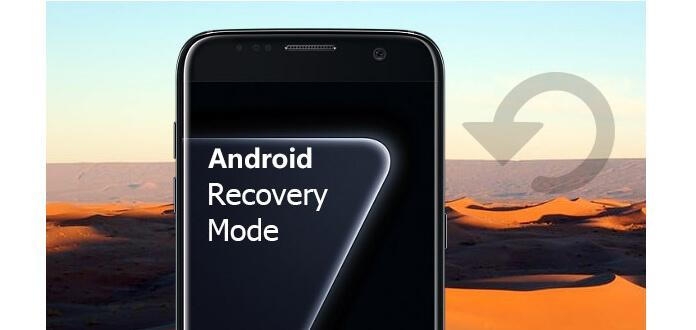
Android恢复模式
Android恢复模式是一个独立的,轻量级的运行时环境,其中安装了恢复控制台。 它是与Android主操作系统不同的分区,类似于 iPhone恢复模式 适用于iOS用户。 您可以使用Android恢复模式将Android设备恢复出厂设置,删除缓存分区,应用软件更新以及从Android Debugging Bridge更新等等。 它可以访问电话的各种功能,而无需访问电话的操作系统。
Android恢复模式可帮助您修复Android设备并进行正式的OS更新。 您可以按照以下指南启动进入恢复模式。
1按住“电源键”关闭手机。
2持续按住“电源键”,“音量+”和“主页”按钮,直到看到三星徽标。
3之后,您已成功进入恢复模式。 您可以使用“音量”键从菜单中选择选项。
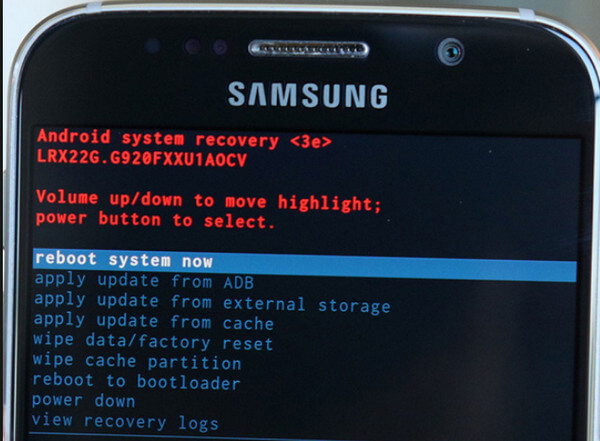
1关闭手机。
2按住“电源键”,“音量+”和“音量-”,直到看到带有恢复模式选项的菜单。
3导航到Android恢复模式选项,然后按“电源”按钮。
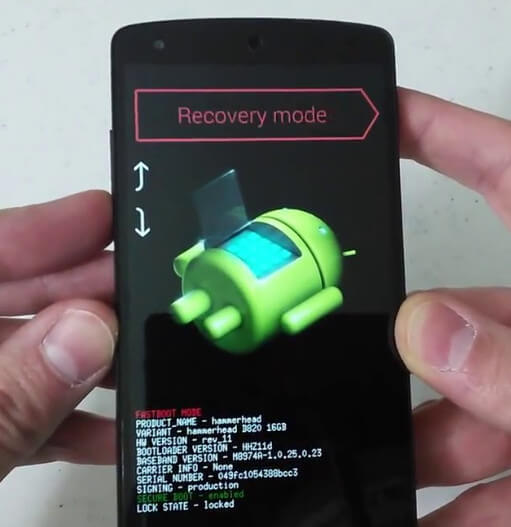
1按照路径“设置”>“电池”禁用“快速启动”。
2按住“电源键”以关闭Android设备。
3按住“电源键”和“音量-”,直到显示包含恢复模式选项的菜单。 按“电源键”将HTC引导到恢复模式。
当您将HTC退出恢复模式时,您可以登录 HTC帐户 检查数据是否仍然安全。
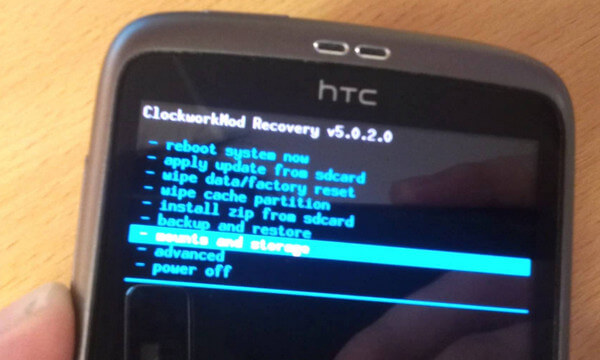
1关闭您的LG手机。
2按住“电源键”和“音量-”,直到看到LG徽标。
3导航到Android恢复模式,然后按“电源”按钮。
千万不要错过 LG数据恢复 当您无法将HTC置于恢复模式时。
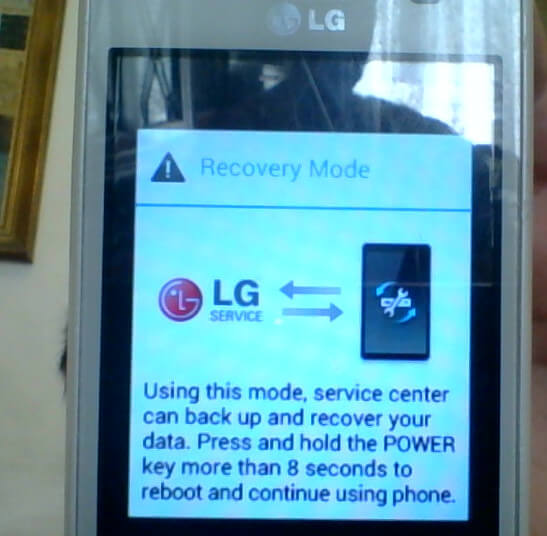
1关闭手机。
2按住“电源键”和“主页”按钮。
3手机将打开,并显示打开恢复模式的菜单。
4进入Android恢复模式,然后按“电源键”。

使用以上方法,您可以轻松将手机置于Android恢复模式。 您可以重启手机或取出电池以退出此模式。 如果您的设备在Android恢复模式下死机怎么办? 不用担心 在这里我们真诚推荐专业 破碎的Android手机数据提取 帮助您退出Android的恢复模式。
1启动破碎的Android手机数据提取

在计算机上下载,安装和运行此功能强大的“破碎的Android手机数据提取”。 如果您的手机在Android恢复模式下处于冻结状态,则可以使用USB电缆将手机连接到它。
2选择破碎的Android手机数据提取
选择“损坏的Android手机数据提取”,然后单击“修复设备”。
3选择Android设备

如果您的手机处于Android恢复模式,则可以选择“卡在FoneGo界面中”,然后单击“下一步”。

之后,您需要选择“设备名称”和“设备型号”。
4退出Android恢复模式

点击“确认”按钮,然后按照指南进行操作,以使您的Android手机恢复正常。
使用此软件,您可以轻松解决许多Android问题。 只需单击几下,您就可以使死机,死机,黑屏,病毒攻击,锁屏的电话恢复正常。
在本文中,我们主要讨论Android恢复模式以及如何进入Android恢复模式。 此外,我们还向您介绍了 破碎的Android手机数据提取 帮助您解决Android系统问题。 您可以免费下载并尝试。
您可以从以下视频中学到步骤:

